Organiza y ordena tu Espacio de trabajo (estudio)
Acerca de cómo organizar y ordenar el Espacio de trabajo de su estudio
Con el tiempo, su espacio de trabajo de Studio puede saturarse de paneles, filtros, métricas y otros recursos que usted creó o que sus compañeros de trabajo compartieron con usted. Studio ofrece una variedad de herramientas para mantener su espacio de trabajo limpio y organizado.
Buscando contenido
Utilice el estudio completo Encontrar caja para rapido basado en búsqueda navegación.
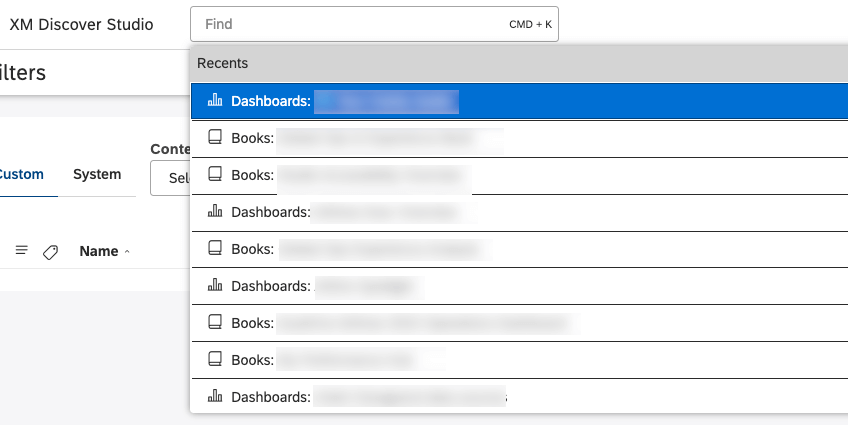
La siguiente tabla muestra las palabras que puedes escribir en el Encontrar cuadro para acceder rápidamente a sus paneles o libros favoritos, y filtros, métricas, proyectos y más desde cualquier lugar en Studio.
| Comience a escribir… | Para acceder… |
| cuenta | Configuración de cuenta o subsecciones específicas |
| El nombre de un tablero o de un libro | Tableros de mando o libros |
| Filtros | Gestión de filtros |
| Métricas | Gestión de métricas |
| Proyectos | Gestión de proyectos |
| Usuarios | Usuarios, grupos o preferencias de usuario |
Personalización de su página de inicio con el carrusel del explorador del Tablero
Configura tu página de inicio en Studio para mostrar la carrusel del explorador del Tablero, luego personalícelo para que los paneles y los libros sean más fáciles de encontrar (o contacto con su administrador para solicitarlo). De forma predeterminada, el carrusel tiene pestañas para favoritos y paneles y libros vistos recientemente, pero puedes agregar pestañas personalizadas para promocionar objetos que compartan una etiqueta de tu opción.
Uso de títulos activos para paneles de control
Los títulos activos son más efectivos que los pasivo para los paneles analíticos. Por ejemplo, el título “El NPS de Acme fue consistentemente más bajo que el de sus dos principales competidores” resume mejor la intención de un Tablero que “ comparación de NPS con los dos principales competidores”.
Dar nombres claros a las métricas y filtros
Al nombrar objetos, utilice títulos que sean claros y únicos. En el caso de los objetos compartidos, los títulos deben tener sentido no sólo para el creador de contenido, sino también para los consumidores.
Etiquetado de sus activos
Paneles de control de etiquetas, libros, filtros y métrica para proporcionar contexto adicional a su propósito y mejorar su facilidad de búsqueda. Con las etiquetas, puede encontrar activos no solo por su nombre, sino también por las etiquetas asignadas a ellos, o escribir la palabra etiquetas en el cuadro de búsqueda de objetos para ver todos los elementos etiquetados. Las etiquetas se comparten en todo el espacio de trabajo, por lo que puedes usarlas como una herramienta de colaboración para organizar los activos dentro de tu equipo.
Ocultar activos temporalmente
Si no desea que algunos activos de informes aparezcan en Studio sin eliminarlos, puede ocultarlos. Ocultar un Tablero, a libro, a filtro, o un métrico solo afecta su visibilidad para usted y no tiene impacto en otros usuarios de Studio. Puede acceder a activos ocultos activando su visibilidad, así como también mostrarlos por completo. Para obtener más información, consulte Ocultar atributos y modelos (Studio) y Ocultar métricas (estudio).
Cómo organizar activos con carpetas
Organiza tus activos en carpetas tal como lo haces con los archivos en tu computadora.
Eliminar y reciclar
Al administrar activos de Studio, no se preocupe por eliminar algo por accidente. En la eliminación inicial, los activos de informes (paneles, libros, filtros, métricas y configuraciones de aplicaciones móviles) pasan a la Papelera de reciclaje, donde podrás restaurarlos en un plazo de 30 días.